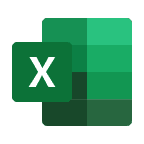Bu yazımızda Excel power query ile sütun bölme işlemlerine değineceğiz. Haydi başlayalım.
Elimizde aşağıdaki gibi sipariş bilgisi içeren bir tablo mevcut. Amacımız mevcut sütunları bölerek verilerimizi daha düzenli hale getirmek.

Öncelikle tablomuzdaki herhangi bir hücre seçili iken üst kısımdaki Veri sekmesinden Tablodan/Aralıktan seçeneğine tıklıyoruz.

Power Query aracı ile verilerimizi görüntülemiş olduk.

İlk olarak Müşteri Adı sütununu Müşteri Adı ve Müşteri Soyadı olmak üzere iki yeni sütuna dönüştürmek istiyoruz. Bunun için Müşteri Adı sütunu seçili iken sağ tıklıyoruz. Sonra Sütunu Böl seçeneğinden Sınırlayıcıya Göre seçeneğine tıklıyoruz.

Açılan penceredeki seçenekleri aşağıdaki gibi seçip Tamam butonuna tıklıyoruz.
Not: Müşteri Adı sütununda iki isimli kayıtlar olduğu için En sağdaki sınırlayıcı seçeneğini seçtik.

Gördüğünüz gibi Müşteri Adı sütununu bölmüş olduk.
Not: Sütun başlıklarını üzerine çift tıklayıp değiştirebiliriz.

Şimdi de Şehir sütununu Plaka ve Şehir olarak ikiye bölelim. Bunun için Şehir sütunu seçili iken sağ tıklıyoruz. Sonra Sütunu Böl seçeneğinden Rakam Olan ile Olmayana Göre seçeneğine tıklıyoruz.

Gördüğünüz gibi sütun başlıklarını da düzelterek istediğimiz yapıyı elde etmiş olduk.

Şimdi de Ürün Kodu sütununu 4’lü gruplara göre bölelim. Bunun için Ürün Kodu sütunu seçili iken sağ tıklıyoruz. Sonra Sütunu Böl seçeneğinden Sınırlayıcıya Göre seçeneğine tıklıyoruz.

Açılan penceredeki seçenekleri aşağıdaki gibi seçip Tamam butonuna tıklıyoruz.

Gördüğünüz gibi Ürün Kodu sütununu 4’lü gruplara göre bölmüş olduk. Fakat bazı kodların başındaki “0” değeri silindi. Bunu düzeltmek için sağ taraftaki Uygulanan Adımlar kısmından Değiştirilen Tür2 adımını soldaki X ikonuna tıklayarak siliyoruz.

Gördüğünüz gibi hatayı düzeltmiş olduk.

Son olarak üst kısımdaki Kapat ve Yükle ikonuna tıklayarak işlemimizi tamamlıyoruz.
Gördüğünüz gibi verilerimizi dosyamıza eklemiş olduk.

Umarım faydalı bir yazı olmuştur. Bir sonraki yazımızda görüşmek üzere…